打开设置,点击屏幕使用时间,点击打开屏幕使用时间,点击这是我的iPhone,点击为屏幕使用时间设置密码,设置屏幕使用时间密码,输入Apple ID及密码,点击App限制,点击添加限额,输入密码,点击社交,勾选微信,点击下一步,根据个人需求给微信设置限额时间,设置成功后,点击右上角的添加按钮即可。

首先打开苹果手机系统【设置】图标,然后下拉页面点击【屏幕使用时间】选项,点击【打开屏幕使用时间】选项,点击下方的【继续】按钮,点击【这是我的iPhone】选项,

接着下拉页面点击【为屏幕使用时间设置密码】选项,设置屏幕使用时间密码,输入Apple ID及密码,

再点击【App限制】选项,点击【添加限额】按钮,输入屏幕使用时间密码,进入选取App页面,点击【社交】选项,勾选【微信】图标,点击右上角的【下一步】按钮,
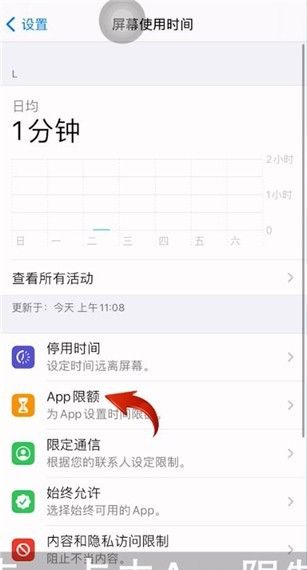
最后根据个人需求给微信设置限额时间,设置成功后,点击右上角的【添加】按钮,这样微信在达到使用限额时间后,就会默认锁定,需要输入密码可以获得更多的使用时长。
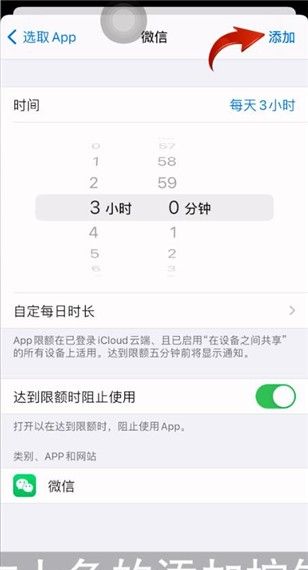
总结:
第一步:打开设置图标,点击屏幕使用时间选项,点击打开屏幕使用时间选项,点击继续,点击这是我的iPhone,
第二步:点击为屏幕使用时间设置密码选项,设置屏幕使用时间密码,输入Apple ID及密码,
第三步:点击App限制选项,点击添加限额按钮,输入密码,点击社交选项,勾选微信图标,点击下一步,
第四步:根据个人需求给微信设置限额时间,设置成功后,点击右上角的添加按钮即可。